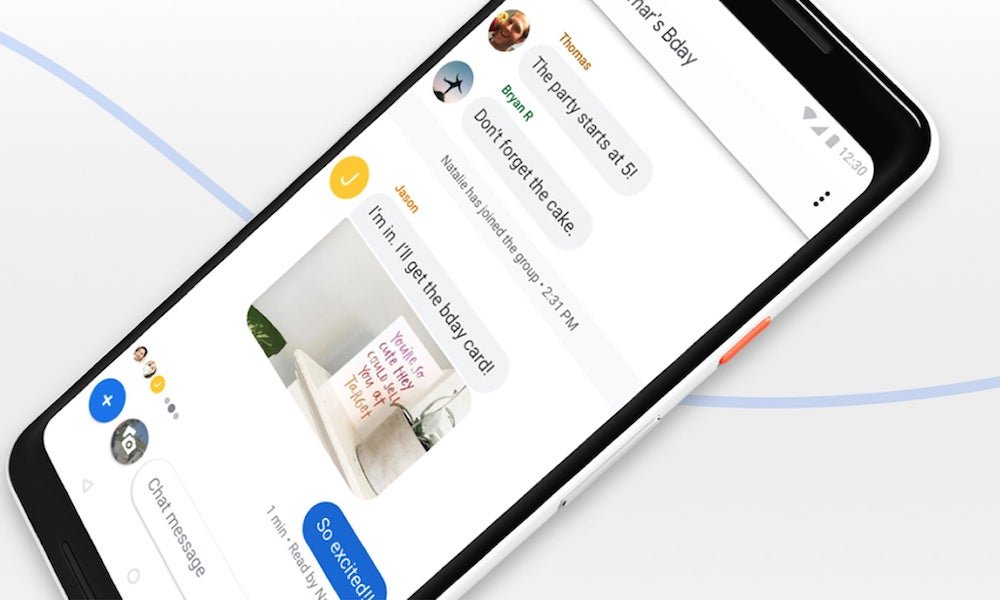Szeretne egyszerű módot találni Android-telefonja szöveges üzeneteinek kinyomtatására? Remélem, hogy visszaállíthatja a törölt üzeneteket?
Ez elég egyszerű. Kövesse az oktatóanyagot, és azt fogja tapasztalni, hogy nemcsak a meglévő SMS-eket nyomtathatja ki Android készülékéről, hanem kinyomtathatja azokat az üzeneteket is, amelyeket törölt az Android telefonokon.
Most pedig nézzük meg, hogyan szerezheti vissza elveszett üzeneteit, és hogyan nyomtathatja ki Android telefonja üzeneteit Android Data Recovery . Ez a program kifejezetten Android felhasználók számára készült. Használhatja Android-üzenetek exportálására, mind a meglévő, mind a törölt üzenetekre, és problémamentesen kinyomtathatja azokat. Ezenkívül támogatja a képeket, névjegyeket és videókat.
Információ az Android adat-helyreállító szoftverről
- Támogatás a törölt üzenetek visszaállításához Android telefonról vagy táblagépről teljes információval, például név, telefonszám, csatolt képek, e-mail, üzenet, adatok stb. És a törölt üzenetek mentése CSV, HTML formátumban saját használatra.
- Közvetlenül helyreállíthatja a fényképeket, videókat, névjegyeket, szöveges üzeneteket, üzenetmellékleteket, híváselőzményeket, hanganyagokat, WhatsApp-ot, dokumentumokat Android okostelefonról vagy SD-kártyáról Android-eszközökön véletlen törlés, gyári beállítások visszaállítása, rendszerösszeomlás, elfelejtett jelszó, villogó ROM, rootolás miatt, stb.
- Tekintse meg és szelektíven ellenőrizze az elveszett vagy törölt üzenetek, képek, videók, névjegyek stb. visszaállítását az Android-eszközökről a helyreállítás előtt.
- Javítsa a lefagyott, összeomlott, fekete képernyős, vírustámadó, képernyőzárolt Android-eszközöket normál állapotba, és kinyerje ki az adatokat a sérült Android okostelefon belső tárhelyéről.
- Több Android telefon és táblagép támogatása, például Samsung, HTC, LG, Huawei, Sony, Sharp, Windows Phone és így tovább.
- Csak olvassa el és állítsa helyre az adatokat 100%-os biztonsággal és minőséggel, személyes adatok kiszivárogtatása nélkül.
Töltse le az Android Data Recovery ingyenes próbaverzióját, és próbálja ki:
Probald ki ingyen Probald ki ingyen
Hogyan nyomtathat egyszerűen szöveges üzeneteket Androidról
1. lépés Indítsa el a programot, és csatlakoztassa eszközét a számítógéphez
Indítsa el az Android Data Recovery programot a számítógépén, és válassza a „” lehetőséget Android Data Recovery †telepítése után. Csatlakoztassa Android-eszközét a számítógéphez USB-kábellel. Ellenőrizze, hogy engedélyezte-e az USB hibakeresést. Ha nem, kövesse az alábbi lépéseket a beállításhoz.

2. lépés. Engedélyezze az USB hibakeresést
Ha készülékét a program észleli, közvetlenül ugorhat a következő lépésre. Ha nem, akkor ahhoz, hogy a szoftver felismerje Android-eszközét, most engedélyeznie kell az USB-hibakeresést.
Íme 3 különböző módszer, amelyet követhet:
- 1) Android 2.3 vagy korábbi : Lépjen a „Beállítások” < „Alkalmazások” < „Fejlesztés” < „USB hibakeresés” menüpontra.
- 2) Android 3.0–4.1 : Menj „Beállítások” < „Fejlesztői beállítások” < „USB hibakeresés”
- 3) Android 4.2 vagy újabb : Menj „Beállítások” < „A telefonról” < „Build number” többször is, amíg meg nem jelenik a „Fejlesztői módban” üzenet. < Vissza a „Beállítások” < „Fejlesztői beállítások” részhez. „USB hibakeresés”.
Ha nem engedélyezte, az Android csatlakoztatása után a következő ablakot fogja látni. Ha igen, most válthat a következő lépésre.

2. lépés: Elemezze és vizsgálja meg Android telefonját
Győződjön meg arról, hogy a telefon akkumulátora több mint 20%. Ezután válassza ki a fájltípusokat “ Üzenetküldés “, kattintson a “-ra Következő †előrelépéshez.

Amikor a telefon észleli és az elemzés sikeres volt, megjelenik egy parancs a telefon képernyőjén. Lépjen rá, és kattintson a “ Lehetővé teszi †gombot, hogy átmenjen. Ezután térjen vissza a számítógépéhez, és kattintson a „ Rajt †gombot a folytatáshoz.
3. lépés. Tekintse meg és mentse el a szöveges üzeneteket az Androidon nyomtatáshoz
A beolvasás néhány percet vesz igénybe. Amikor a vizsgálat véget ért, az alábbiak szerint megtekintheti az Android telefonon talált összes üzenetet a vizsgálat eredményében. A helyreállítás előtt megtekintheti egyenként előnézetüket, kiválaszthatja a nyomtatni kívánt üzeneteket, majd kattintson a „ Visszaszerez †gombbal mentheti őket a számítógépére.

Jegyzet: Az itt található üzenetek az Android telefonról nemrégiben törölt üzeneteket és az Androidon már meglévő üzeneteket tartalmazzák. Mindkettőnek megvan a maga színe. Ezeket a felül található gombbal választhatja szét: Csak a törölt elemek megjelenítése .
4. lépés: Nyomtasson Android szöveges üzeneteket
Valójában a számítógépére mentett szöveges üzenetek egyfajta HTML-fájl. Felbontás után közvetlenül kinyomtathatja. Ez tényleg nagyon egyszerű!
Most töltse le Android Data Recovery alább, és próbálja ki.
Probald ki ingyen Probald ki ingyen